نویز در صدای ضبط شده پدیدهای طبیعی است به خصوص اگر از میکروفون معمولی استفاده کنید و در محیط باز صدا را ضبط کنید. در ویندوز میتوانید از نرمافزار تخصصی Audacity برای حذف کردن صداهای پسزمینه که نویز محسوب میشوند استفاده کنید و خشخش یا صدای سوت و همینطور صداهای ضعیفتر مثل صدای هوا را کاهش دهید.
در این مطلب به روش حذف کردن نویز از فایل صوتی به کمک Audacity میپردازیم که برای کاربران مکاواس و لینوکس نیز مفید است چرا که Audacity به صورت رایگان برای هر سه سیستم عامل منتشر میشود.
نرمافزار رایگان و متن باز Audacity امکانات بسیار خوبی برای ویرایش و بهینه کردن صدای ضبط شده یا موسیقی دارد و یکی از موارد کاربردی نیز قابلیت کاهش نویز است. منظور از نویز هر نوع سروصدای اضافی و مزاحم است که ممکن است مصنوعی باشد یا واقعاً در محیط شنیده شود.
آموزش کاهش نویز صدا یا Noise Reduction به کمک Audacity
کاهش نویز یا به زبان دیگر، Noise Reduction یکی از افکتهای صوتی Audacity است که صداهای مزاحم و نویزگونه را از موسیقی یا صدای ضبط شده حذف میکند که نمونهی آن صدای هیسمانند است. برای استفاده از این قابلیت، ابتدا باید صدایی که نویز محسوب میشود را به آداسیتی معرفی کنید و سپس این نرمافزار پروفایل نویز را ایجاد میکند. از این پس میتوانید فایلهای صوتی را به آداسیتی بدهید و خواستار کاهش نویزهای مشابه پروفایل نویز شوید.
بنابراین ابتدا یک فایل از نوع صدا یا Voice را در نرمافزار Audacity باز کنید. میتوانید فرمتهای متنوع شامل MP3 و AIFF و WAV و بسیاری دیگر را به سادگی با استفاده از منوی File و گزینهی Open باز کنید.
اگر صدای ضبط شده از نوع دوکاناله باشد، صدای کانال راست در بالا و کانال چپ در پایین به صورت گرافیکی نشان داده میشود. با توجه به نمودار کاملاً مشخص است که گفتار از چه زمانی آغاز شده است. قبل از شروع گفتار، صدای ضعیفی شنیده میشود که در نمودار به صورت نوسانانی با دامنهی کم وجود دارد و این بخش در حقیقت صدای اضافی محیط اطراف است.
اکنون روی منوی Effect کلیک کنید و گزینهی Noise Reduction را انتخاب کنید تا پنجرهای باز شود.
در پنجرهی Noise Reduction برای معرفی کردن پروفایل نویز، روی دکمهی Get Noise Profile کلیک کنید و سپس روی OK کلیک کنید.
اکنون بخشی از فایل که حاوی صدای افراد است را انتخاب کنید.
مراحل را تکرار کنید و مجدداً روی Get Noise Profile کلیک کنید. در صورت نیاز میتوانید سطح کاهش نویز را با استفاده از اسلایدر Noise reduction (db) و حساسیت یا Sensitivity را کمتر و بیشتر کنید.
در نهایت روی OK کلیک کنید تا پردازش صدا انجام شود و البته میتوانید چند بار کاهش نویز را تکرار کنید تا میزان نویز بسیار کم و ناچیز شود.
اکنون میتوانید صدای پردازششده را پخش کنید و اگر همهچیز مطلوب بود، از منوی File و گزینهی Export استفاده کنید و فایل صوتی جدیدی را در محل دلخواه با نام جدید ذخیره کنید.
thewindowsclubسیارهی آیتی

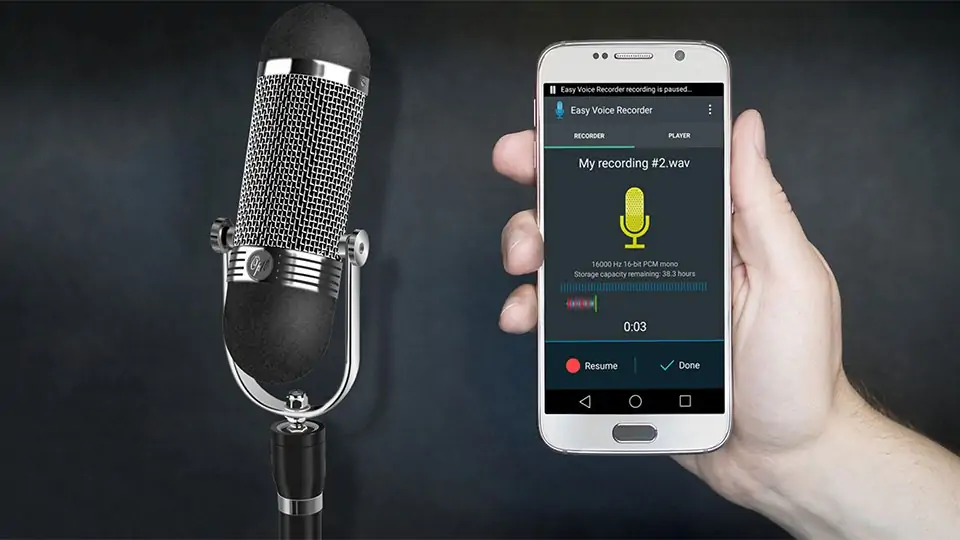
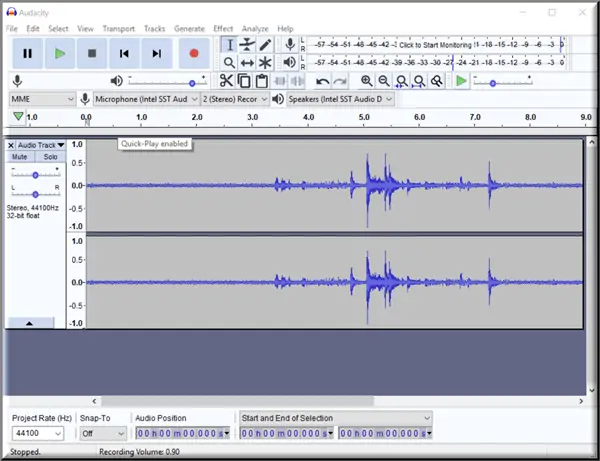
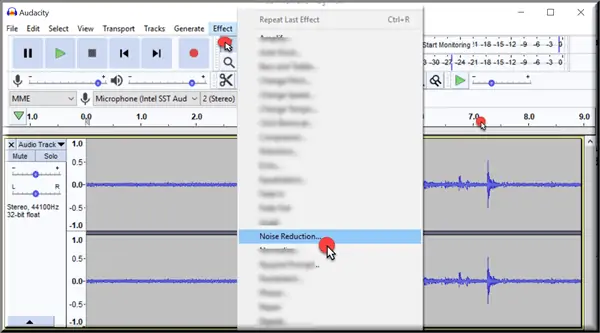
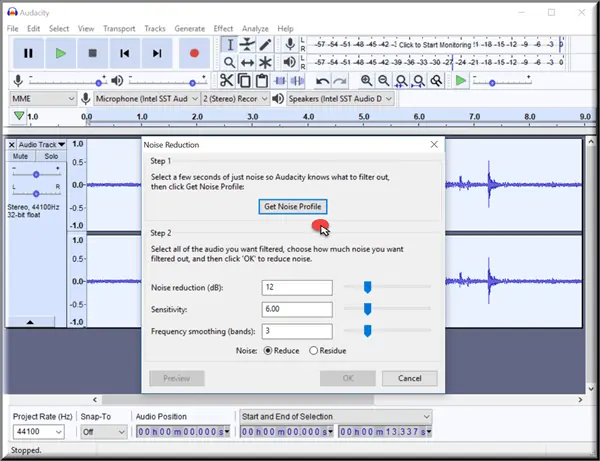
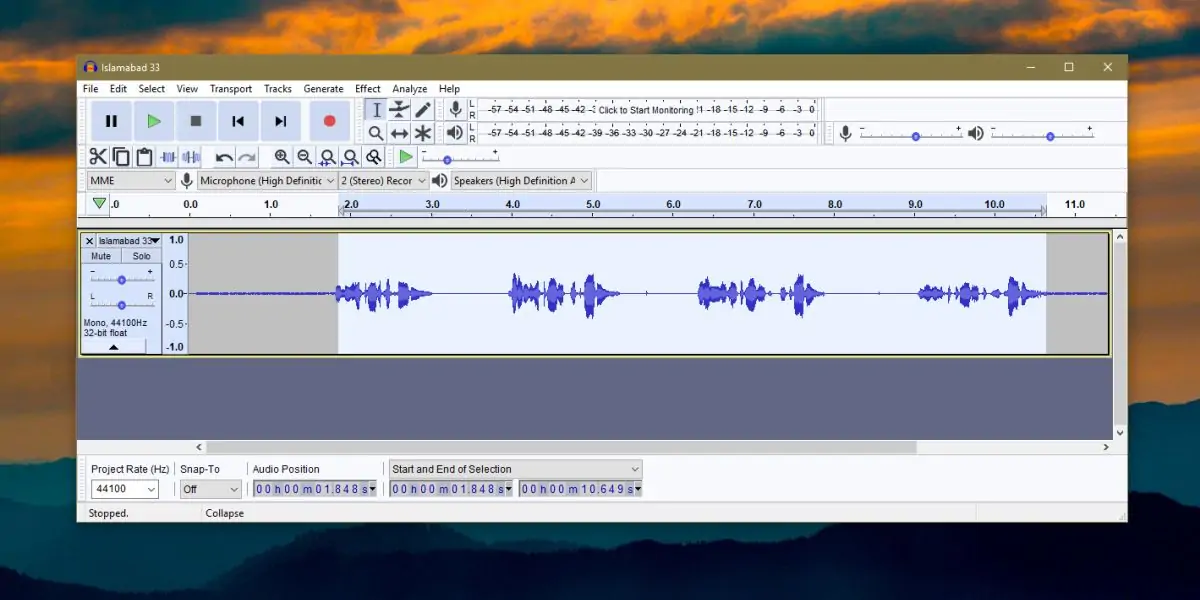
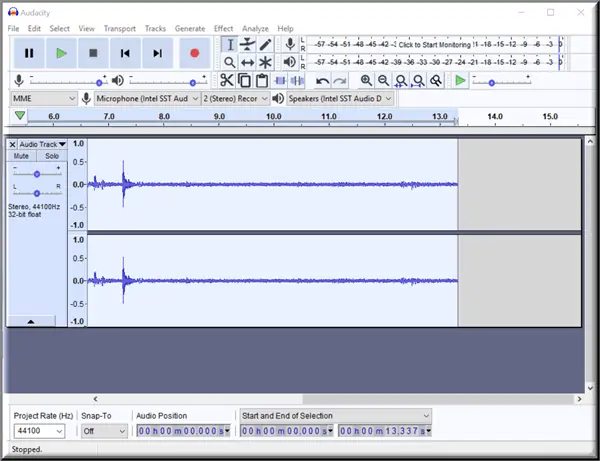
کاش هشتگ Audacity رو به این مطلب اضافه کنید
که در سرچ با هشتگ راحت برسیم به این هم.
بهنوعی مکمل اونیکی مطلب است.
ممنون